كيفية تلوين المخطط بناءً على لون الخلية في Excel؟
عندما تقوم بإنشاء مخطط قياسي في Excel، مثل مخطط الأعمدة أو الشريط، يتم تعيين ألوان Excel الافتراضية للنقاط أو السلاسل، والتي قد لا تتوافق مع ألوان التعبئة في نطاق البيانات الخاص بك. ومع ذلك، هناك العديد من السيناريوهات - مثل اللوحات المعلوماتية، التقارير، أو تصورات البيانات - حيث تريد أن تكون شرائط المخطط الخاصة بك متطابقة تمامًا مع الألوان التي طبقتها على الخلايا المصدر. يمكن أن يساعد هذا في الحفاظ على التناسق البصري، ويجعل من السهل تفسير البيانات بسرعة، أو تعزيز التجميعات الفئوية التي تستخدم اللون كإشارة للمعنى. على سبيل المثال، قد ترغب في أن تعكس كل عمود في المخطط الترميز اللوني الذي تم تطبيقه في جدول الملخص الخاص بك، كما هو موضح في لقطة الشاشة أدناه. لا توفر Excel ميزة مضمنة مباشرة لربط ألوان تعبئة الخلايا (خاصة اليدوية منها) بعناصر المخطط، لذلك تتطلب عدة طرق مختلفة حسب ما إذا كان لون الخلية مطبقًا يدويًا أو بناءً على صيغة أو قاعدة. أدناه، يتم تقديم حلول عملية متعددة لمساعدتك في تحقيق هذه المطابقة بفعالية في مختلف السيناريوهات.
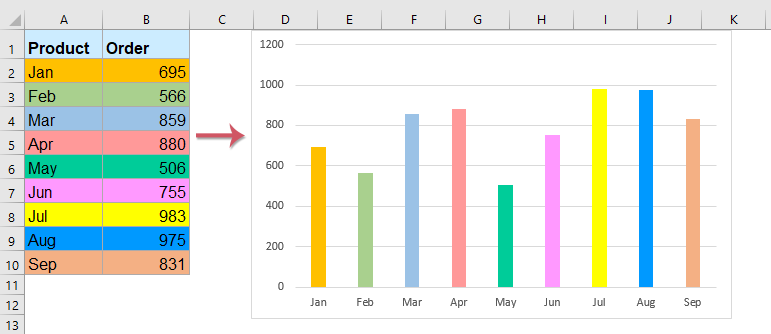
تلوين المخطط بسلسلة بيانات واحدة أو متعددة بناءً على لون الخلية باستخدام رموز VBA
تلوين المخطط بسلسلة بيانات واحدة أو متعددة بناءً على لون الخلية باستخدام ميزة رائعة
تلوين المخطط بسلسلة بيانات واحدة أو متعددة بناءً على لون الخلية باستخدام رموز VBA
تلوين المخطط بسلسلة بيانات واحدة بناءً على لون الخلية
إذا كنت تريد أن ترث شرائط المخطط الخاص بك لون تعبئة الخلايا المقابلة لها وأن تسنادات الألوان الخاصة بك مطبقة يدويًا (وليست عبر التنسيق الشرطي أو الصيغ)، يمكنك استخدام VBA لمزامنة ألوان شرائط المخطط مع ألوان الخلايا الأصلية. هذه التقنية مفيدة بشكل خاص للمخططات ذات السلسلة الواحدة حيث يكون التطابق المرئي أمرًا أساسيًا للوضوح أو معايير التقارير.
1. أولاً، حدد بياناتك وأنشئ مخططًا شريطيًا أو عموديًا. للقيام بذلك، حدد الخلايا ذات الصلة وانقر فوق إدراج > إدراج مخطط عمودي أو شريطي. يجب أن ترى مخططًا افتراضيًا مشابهًا للقطة الشاشة أدناه:

2. اضغط على ALT + F11 لفتح محرر Microsoft Visual Basic for Applications (VBA).
3. في نافذة VBA، انقر فوق إدراج > وحدة. ثم، انسخ والصق الكود التالي في نافذة الوحدة. هذا البرنامج النصي سيحدث كل شريط مخطط ليتطابق مع لون تعبئة الخلية المقابلة له.
كود VBA: تلوين أشرطة المخطط بسلسلة بيانات واحدة بناءً على لون الخلية:
Sub ColorChartColumnsbyCellColor()
'Updateby Extendoffice
Dim xChart As Chart
Dim I As Long, xRows As Long
Dim xRg As Range, xCell As Range
On Error Resume Next
Set xChart = ActiveSheet.ChartObjects("Chart 1").Chart
If xChart Is Nothing Then Exit Sub
With xChart.SeriesCollection(1)
Set xRg = ActiveSheet.Range(Split(Split(.Formula, ",")(1), "!")(1))
xRows = xRg.Rows.Count
Set xRg = xRg(1)
For I = 1 To xRows
.Points(I).Format.Fill.ForeColor.RGB = ThisWorkbook.Colors(xRg.Offset(I - 1, 0).Interior.ColorIndex)
Next
End With
End Sub
4. بعد إدخال الكود، اضغط على F5 لتشغيل الماكرو. الآن يجب أن تعكس أشرطة المخطط ألوان تعبئة الخلايا المصدر، مما يوفر تطابقًا بصريًا فوريًا، كما هو موضح في لقطة الشاشة التالية:

هذه الطريقة مفيدة للمخططات حيث يتم تعيين ألوان تعبئة الخلايا يدويًا ويتم توقع التعديلات اليدوية المتكررة. ضع في اعتبارك، مع ذلك، أنه إذا تغيرت ألوان الخلايا، تحتاج إلى إعادة تشغيل VBA لتحديث المخطط، لأن الربط ليس ديناميكيًا. أيضًا، تذكر حفظ مصنفك كملف ممكّن الماكرو (.xlsm) حتى يستمر الكود.
تلوين المخطط بسلاسل بيانات متعددة بناءً على لون الخلية
إذا كان المخطط الخاص بك يحتوي على سلاسل بيانات متعددة (على سبيل المثال، منتجات متعددة عبر الزمن أو فئات مختلفة)، يمكنك استخدام نهج VBA مشابه لربط كل شريحة شريط أو نقطة بيانات بلون تعبئة الخلية المصدر. يمكن أن يساعد هذا في الحفاظ على تقاريرك مرئيًا متناسقة ويجعل من السهل على المشاهدين الرجوع بين البيانات في ورقة العمل والمخطط.
1. قم بإعداد بياناتك وأنشئ مخطط شريطي أو عمودي متعدد السلاسل كما هو موضح أدناه:

2. اضغط على ALT + F11 لفتح محرر VBA.
3. في نافذة VBA، انقر فوق إدراج > وحدة والصق الكود التالي:
كود VBA: تلوين أشرطة المخطط بسلاسل بيانات متعددة بناءً على لون الخلية:
Sub CellColorsToChart()
'Updateby Extendoffice
Dim xChart As Chart
Dim I As Long, J As Long
Dim xRowsOrCols As Long, xSCount As Long
Dim xRg As Range, xCell As Range
On Error Resume Next
Set xChart = ActiveSheet.ChartObjects("Chart 1").Chart
If xChart Is Nothing Then Exit Sub
xSCount = xChart.SeriesCollection.Count
For I = 1 To xSCount
J = 1
With xChart.SeriesCollection(I)
Set xRg = ActiveSheet.Range(Split(Split(.Formula, ",")(2), "!")(1))
If xSCount > 4 Then
xRowsOrCols = xRg.Columns.Count
Else
xRowsOrCols = xRg.Rows.Count
End If
For Each xCell In xRg
.Points(J).Format.Fill.ForeColor.RGB = ThisWorkbook.Colors(xCell.Interior.ColorIndex)
.Points(J).Format.Line.ForeColor.RGB = ThisWorkbook.Colors(xCell.Interior.ColorIndex)
J = J + 1
Next
End With
Next
End Sub
4. قم بتشغيل هذا الكود بالضغط على F5. ستتم تحديث سلسلة المخطط الخاصة بك لتعكس ألوان تعبئة الخلايا في نطاق البيانات الخاص بك، كما هو موضح أدناه:

- يُشير الكود إلى المخطط باسم Chart1 افتراضيًا. يرجى تعديله ليتطابق مع اسم المخطط الفعلي الخاص بك حسب الحاجة.
- هذا النهج يدعم أيضًا المخططات الخطية، وليس فقط أنواع المخططات الشريطية أو العمودية.
- إذا واجهت أي مشكلات (مثل عدم التحديث أو الأخطاء)، تحقق من أن سلاسل بيانات المخطط ونطاق ألوان الخلايا متطابقان واحدًا لواحد.
على الرغم من أن هذه التقنية تمنحك التحكم الكامل والمرونة للبيانات الملونة يدويًا، إلا أنها لا تعالج الحالات التي يتم فيها إنشاء اللون عبر التنسيق الشرطي أو تلقائيًا بواسطة الصيغ. في تلك الحالات، راجع الحلول القائمة على الصيغ والتنسيق الشرطي أدناه للحصول على خيارات أكثر ديناميكية.
تلوين المخطط بسلسلة بيانات واحدة أو متعددة بناءً على لون الخلية باستخدام ميزة رائعة
بينما يمكن لـ VBA مزامنة ألوان المخطط مع تعبئة الخلايا، يتطلب تشغيل الكود يدويًا وبعض المستخدمين قد لا يكونون مرتاحين لاستخدام الماكرو أو تنبيهات أمان VBA. إذا كنت تبحث عن نهج أكثر سلاسة وتفاعلية، فإن ميزة تغيير لون المخطط حسب لون الخلية في Kutools لـ Excel تقدم حلاً فعالاً. تقوم هذه الأداة تلقائيًا بتطبيق ألوان تعبئة الخلايا على عناصر المخطط المقابلة، سواء كان لديك سلسلة بيانات واحدة أو متعددة في المخطط الخاص بك، وتعمل حتى إذا قمت بتحديث ألوان الخلايا لاحقًا (إعادة تطبيق بسيطة ستحديث الربط).
بعد تثبيت Kutools لـ Excel، اتبع الخطوات التالية:
1. أدخل المخطط الذي ترغب في تلوينه. حدد المخطط، ثم انتقل إلى Kutools > المخططات > أدوات المخطط > تغيير لون المخطط حسب لون الخلية، كما هو موضح في الصورة أدناه:
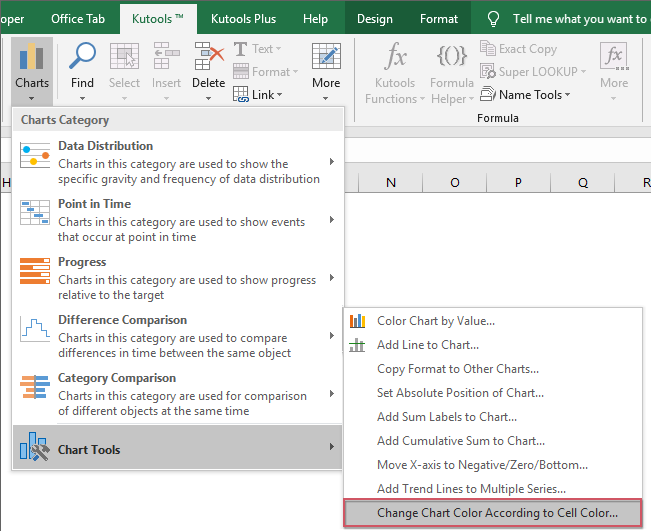
2. عند المطالبة، انقر ببساطة على موافق في مربع الحوار الذي يظهر.
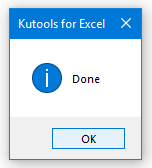
3. سيتم تحديث المخطط فورًا ليتطابق مع ألوان الخلايا الخاصة بك، كما هو موضح في الأمثلة التالية:
تلوين المخطط بسلسلة بيانات واحدة بناءً على لون الخلية

تلوين المخطط بسلاسل بيانات متعددة بناءً على لون الخلية

هذه الميزة مثالية لأي شخص يحتاج بانتظام إلى مطابقة ألوان المخطط تلقائيًا ويرغب في حل قابل لإعادة الاستخدام بغض النظر عن تحديثات البيانات. توفر وقتًا كبيرًا مقارنة بالتنسيق اليدوي أو تشغيل الماكرو، وهي مفيدة بشكل خاص في البيئات التعاونية حيث يقوم عدة أشخاص بتحرير البيانات أو عروض المخطط.
قم بتنزيل Kutools لـ Excel الآن وجرّبه مجانًا!
مقالات مخطط أكثر ارتباطًا:
- إنشاء مخطط شريطي يتداخل مع مخطط شريطي آخر في Excel
- عندما ننشئ مخطط شريطي أو عمودي مجمّع مع سلسلتي بيانات، سيتم عرض شرائط سلسلتي البيانات جنبًا إلى جنب. لكن، في بعض الأحيان، نحتاج إلى استخدام المخطط المتداخل أو المخطط الشريطي المتداخل لمقارنة سلسلتي البيانات بشكل أكثر وضوحًا. في هذه المقالة، سأتحدث عن كيفية إنشاء مخطط شريطي متداخل في Excel.
- نسخ تنسيق مخطط واحد إلى الآخرين في Excel
- لنفترض أن هناك أنواعًا متعددة من المخططات المختلفة في ورقة عملك، وقد قمت بتنسيق مخطط واحد حسب حاجتك، والآن تريد تطبيق هذا التنسيق على المخططات الأخرى. بالطبع، يمكنك تنسيق الآخرين يدويًا واحدًا تلو الآخر، ولكن هذا سيضيع الكثير من الوقت، هل هناك أي طرق سريعة أو مريحة لك لنسخ تنسيق مخطط واحد إلى الآخرين في Excel؟
- إبراز نقاط البيانات الأعلى والأدنى في المخطط
- إذا كان لديك مخطط عمودي تريد إبراز أعلى أو أقل نقاط بيانات بألوان مختلفة ليبرزها كما هو موضح في لقطة الشاشة أدناه. كيف يمكنك تحديد القيم الأعلى والأدنى ثم إبراز نقاط البيانات في المخطط بسرعة؟
- إنشاء مخطط خطوة في Excel
- يُستخدم مخطط الخطوة لعرض التغييرات التي حدثت في فترات غير منتظمة، وهو إصدار ممتد من المخطط الخطي. ولكن، لا يوجد طريقة مباشرة لإنشائه في Excel. في هذه المقالة، سأتحدث عن كيفية إنشاء مخطط خطوة خطوة بخطوة في ورقة عمل Excel.
- إنشاء مخطط شريط تقدم في Excel
- في Excel، يمكن أن يساعدك مخطط شريط التقدم في مراقبة التقدم نحو هدف كما هو موضح في لقطة الشاشة أدناه. ولكن، كيف يمكنك إنشاء مخطط شريط تقدم في ورقة عمل Excel؟
أفضل أدوات الإنتاجية لمكتب العمل
عزز مهاراتك في Excel باستخدام Kutools لـ Excel، واختبر كفاءة غير مسبوقة. Kutools لـ Excel يوفر أكثر من300 ميزة متقدمة لزيادة الإنتاجية وتوفير وقت الحفظ. انقر هنا للحصول على الميزة الأكثر أهمية بالنسبة لك...
Office Tab يجلب واجهة التبويب إلى Office ويجعل عملك أسهل بكثير
- تفعيل تحرير وقراءة عبر التبويبات في Word، Excel، PowerPoint، Publisher، Access، Visio وProject.
- افتح وأنشئ عدة مستندات في تبويبات جديدة في نفس النافذة، بدلاً من نوافذ مستقلة.
- يزيد إنتاجيتك بنسبة50%، ويقلل مئات النقرات اليومية من الفأرة!
جميع إضافات Kutools. مثبت واحد
حزمة Kutools for Office تجمع بين إضافات Excel وWord وOutlook وPowerPoint إضافة إلى Office Tab Pro، وهي مثالية للفرق التي تعمل عبر تطبيقات Office.
- حزمة الكل في واحد — إضافات Excel وWord وOutlook وPowerPoint + Office Tab Pro
- مثبّت واحد، ترخيص واحد — إعداد في دقائق (جاهز لـ MSI)
- الأداء الأفضل معًا — إنتاجية مُبسطة عبر تطبيقات Office
- تجربة كاملة لمدة30 يومًا — بدون تسجيل، بدون بطاقة ائتمان
- قيمة رائعة — وفر مقارنة بشراء الإضافات بشكل منفرد